


有時我們在拍攝照片時難免會遇到素材效果不錯,但是人物的清晰度和皮膚的質感不夠,這時就需要通過Photoshop後期進行處理。小編為大家帶來的這篇PS圖片後期處理教程就是教大家利用調色及銳化工具打造HDR高清人像圖片的方法,希望大家能從中學到有用的東西。
原圖

HDR效果圖:

1、打開素材,CTRL + J複製一層【圖層一】,給一個自動對比度,CTRL + SHIFT + ALT +L【自動對比度】。
2、圖像 > 調整 > 陰影/高光 > 顯示更多選項 >陰影半徑70,高光數量10確定。

3、添加一個色相/飽和度調整層,降低圖像的飽和度,情況具體而定【飽和度-50】。
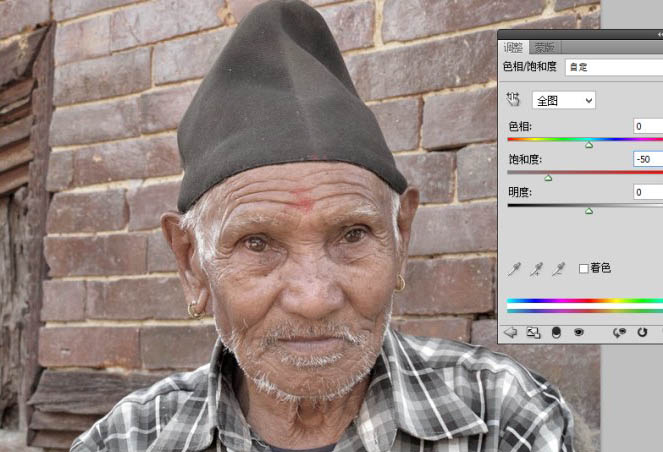
[page]
4、添加一個亮度/對比度調整層,降低圖像亮度,提高對比度【 亮度:-10,對比度:75】。
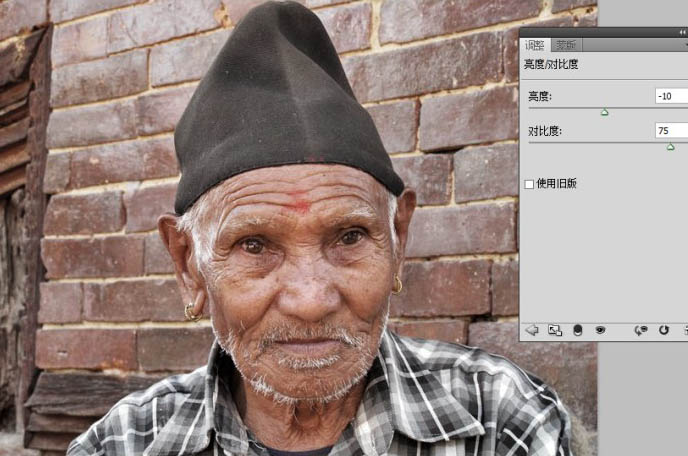
5、亮度/對比度調整層混合模式改為強光。

6、或許還是覺得效果不夠明顯,你還可以再增強一下!複製圖層一副本【CTRL + J】,添加濾鏡效果,濾鏡 > 其他 > 高反差保留 > 半徑 5.0。
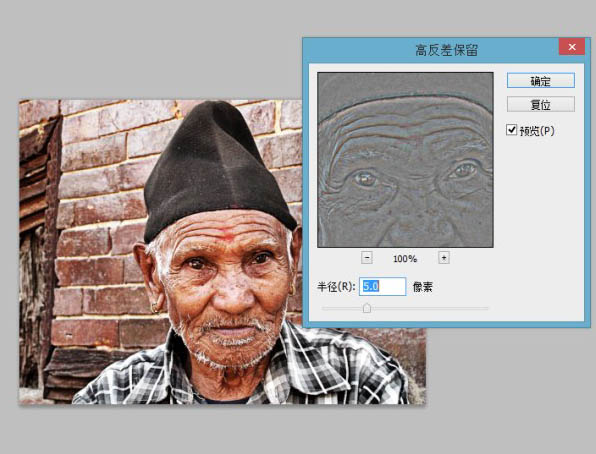
7、更改 圖層 1 副本 2的混合模式為強光,適當降低圖層的不透明度【可見度】。 這時這張超強質感的的人像照片就處理完成了。

最後效果圖:
